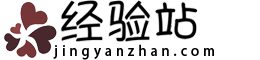PPT怎么转换成视频 PPT转换成视频的方法
一些演讲、会议场合都需要PPT的播放,为了方便,我们会把PPT格式文件转换成视频文件。那么PPT怎么转换成视频呢?下面就跟着小编一起来学PPT转换成视频的方法吧!
PPT转换成视频的方法/步骤
1、首先启动Microsoft PowerPoint的任意版本(需等于或高于Office 2010),打开需要转换成视频的PPT文稿

2、在“幻灯片放映”选项卡中找到“录制幻灯片”演示,并选择“从头开始录制(S)”,

这时,会询问要录制什么,第一项(幻灯片和动画计时)必选,而第二项,(旁白和激光笔),如果你需要录制一些手势(如在幻灯片上书写文字做注释)或者是录音,则选择,否则不选。

3、如果已经录制完毕,这时我们则进入到“文件”-“导出”-“创建视频”中,

如果你刚刚没有录制过内容,则可以选择“不要使用录制的内容和旁白”,同时可以选择每张幻灯片切换的间隔时间(默认5.00秒)。

4、如果你录制过,则会发现多了一个“使用录制的内容和旁白”(选择此项就请不要更改幻灯片的放映秒数)。

同时我们可以选择分辨率(不推荐更改)。

如果准备就绪了,则可以单击“创建视频”来生成了。

看完以后是不是迫不及待想尝试一下呢?想的话那就赶紧动手吧。